来源:网络 作者:西瓜呆毛汪
然后HSL里的色相和明亮度我基本没有调节,仅仅调节了一下色彩饱和度。降低绿色增加黄色主要是让植物更显暖色,让我们透过画面就能感受到暖暖的阳光,增加蓝色则是增加阴影的冷色强度,让画面明暗之间的色彩形成一定程度的层次感:

分离色调我用了惯用的高光青阴影黄,目的是为画面增加一点清冷色调中和一下前面的大量暖色调节,也让画面更清凉一些,在夏天给大家降降温:
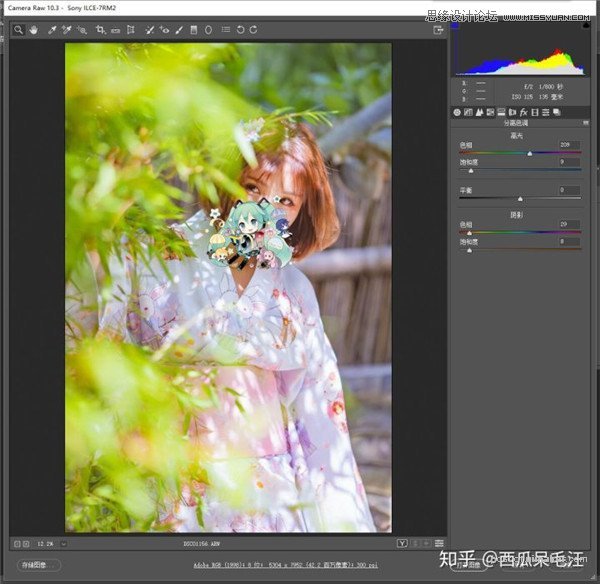
那么,我们就可以导入PS进入最后的润色了:

这时候,调子已经比较少女了,但是还不够粉嫩,所以我又叠加了一层粉色图层给画面上色。具体做法是新建一个粉色的纯色图层:
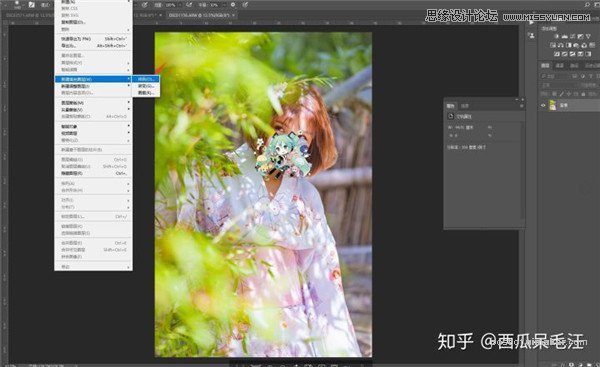
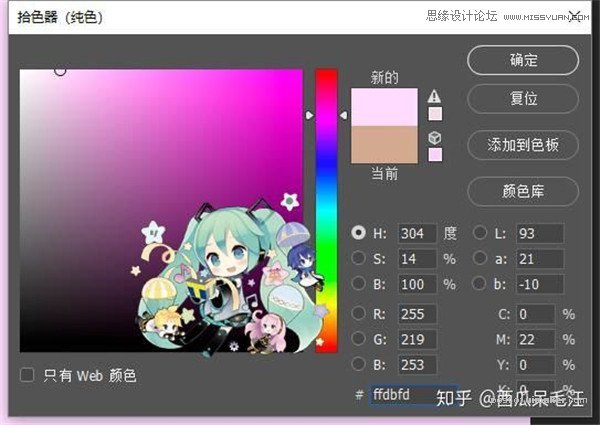

然后更改粉色图层的混合模式以及降低其不透明度。我一般是叠加模式,不透明度为10%左右。

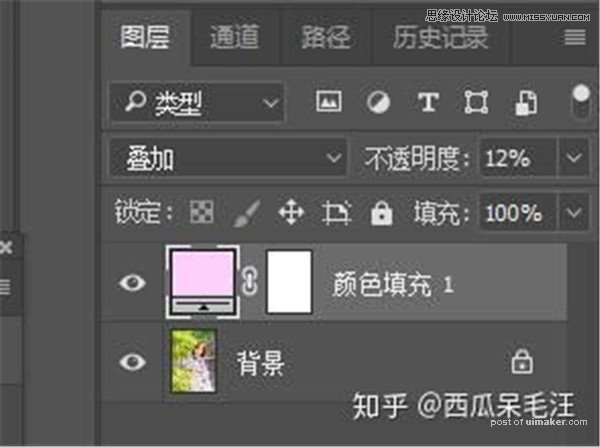
可以看出,画面立刻更加粉嫩了,然后我还是用了惯用的柔光效果让画面更柔和透润。
具体步骤:
ctrl+alt+2选取高光
